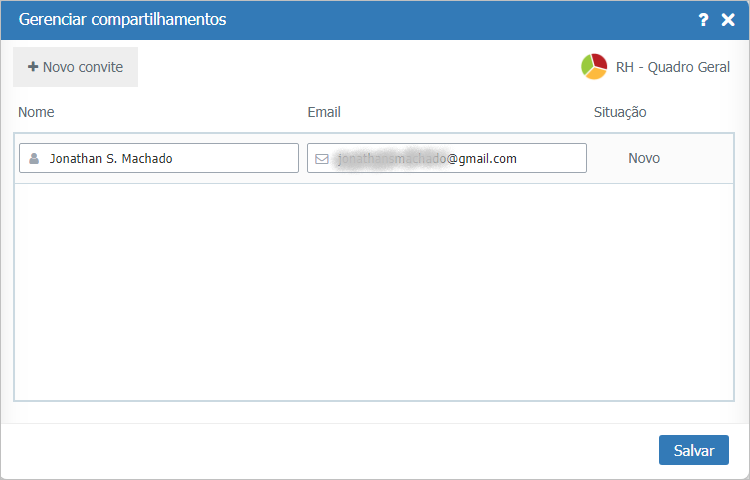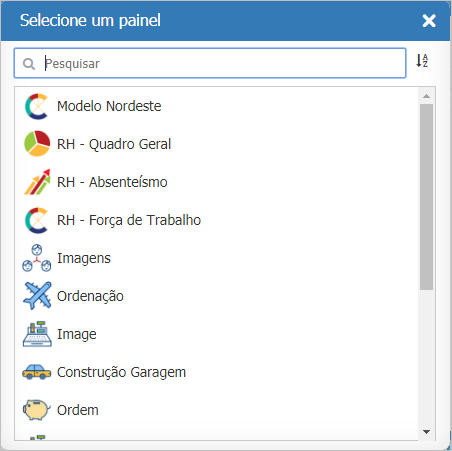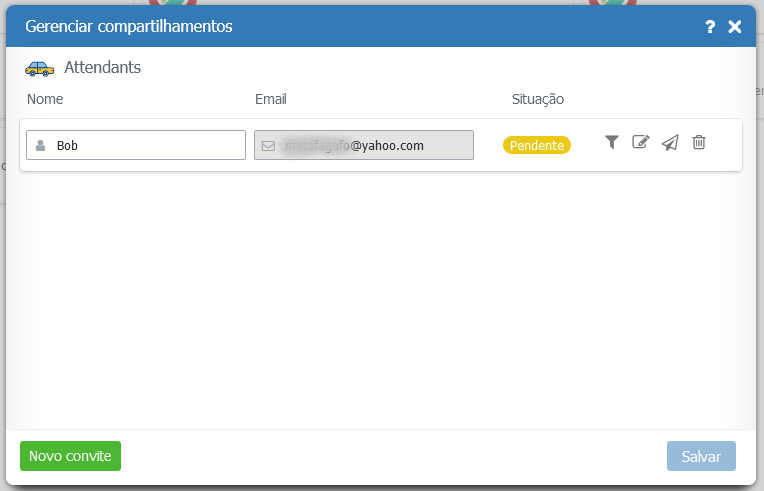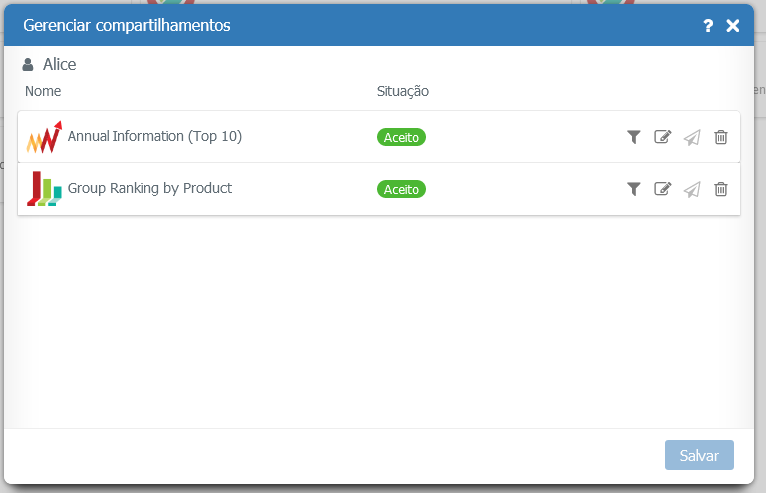Difference between revisions of "Share dashboards/pt-br"
(Created page with "== Deletando um compartilhamento ==") |
|||
| (110 intermediate revisions by 4 users not shown) | |||
| Line 1: | Line 1: | ||
| − | + | <languages/> | |
| − | |||
| − | |||
| − | __toc__ | + | <div class="index-right">__toc__</div> |
| + | |||
| + | [[File:mainmenu5.png]] | ||
| + | Você pode compartilhar seus<span style="color: red;">*</span> painéis com outros usuários ('''veja [[Sharing a Dashboard Tutorial|um tutorial em vídeo (inglês)]]'''). | ||
| + | |||
| + | Funcionalidade que permite que você organize, controle, filtre e distribua suas informações com segurança, praticidade em maravilhosos painéis. | ||
| + | |||
| + | Utilizando [[Permission filters/pt-br|permissões]] é possível criar um único painel com toda informação necessária e compartilhar com cada usuário apenas o que eles precisam ver. | ||
| + | |||
| + | |||
| + | <span style="color: red;">*</span> Não é possível compartilhar painéis que foram recebidos por meio de outros compartilhamentos; | ||
| + | |||
| + | <span style="color: red;">*</span> Para compartilhar painéis, você deve ter o recurso '''Usuários compartilhados''' contratado; | ||
| + | |||
| + | |||
== Criando um novo compartilhamento == | == Criando um novo compartilhamento == | ||
| − | |||
| + | Para compartilhar um painel, você deverá acessar a opção '''Compartilhar painel''', disponível no menu de contexto de cada cartão de painéis ou então utilizar a opção de compartilhamento disponível durante a execução do painel: | ||
| + | |||
| + | |||
| + | :{| class="images-table" | ||
| + | | No desktop | ||
| + | |- | ||
| + | |[[File:Share dashboard card pt-BR.png|link=]] | ||
| + | |- | ||
| + | | Nos dispositivos móveis | ||
| + | |- | ||
| + | |[[File:Dashboard options mobile pt-BR.png|link=]] [[File:Share dashboard card mobile pt-BR.png|link=]] | ||
| + | |- | ||
| + | | Durante a execução (desktop e dispositivos móveis) | ||
| + | |- | ||
| + | |[[File:Share dashboard execution pt-BR.png|link=]] | ||
| + | |} | ||
| + | |||
| + | |||
| + | Ao fazer isso, a tela '''Gerenciar compartilhamentos''' é exibida: | ||
| + | |||
| + | |||
| + | :[[File:Manage share pt-BR.png|link=]] | ||
| + | |||
| + | |||
| + | Nesta tela você poderá, além de adicionar novos convites de compartilhamento: | ||
| + | |||
| + | |||
| + | - verificar com quem já compartilhou este painel; | ||
| + | |||
| + | - verificar o status de cada convite enviado; | ||
| + | |||
| + | - alterar as [[Permission filters/pt-br|permissões]] de cada convite enviado; | ||
| + | |||
| + | - conceder [[Write permission/pt-br|permissão de escrita]] ao convidado; | ||
| + | |||
| + | - reenviar um convite que está ''pendente''; | ||
| + | |||
| + | - remover um convite/compartilhamento enviado; | ||
| + | |||
| + | - alterar o nome de um convidado (útil para facilitar a localização dos mesmos na lista de sugestões exibida ao adicionar um novo convite); | ||
| + | |||
| + | |||
| + | Ao clicar em '''Novo convite''', uma nova entrada será adicionada na tela para você informar o ''nome'', ''email'' e as configurações de permissões do convidado. | ||
| + | |||
| + | |||
| + | Para salvar e enviar o convite, basta clicar em '''Salvar'''. Caso este esteja desabilitado, verifique se os dados obrigatórios (''nome'' e ''email'') foram preenchidos corretamente. | ||
| + | |||
| + | |||
| + | Outra forma de compartilhar painéis, é utilizando a opção '''Compartilhar painéis''' existente no menu, na aba Painéis da [[Main Page Overview/pt-br|página principal]]: | ||
| + | |||
| + | |||
| + | :{| class="images-table" | ||
| + | | No desktop | ||
| + | |- | ||
| + | |[[File:Share dashboard menu pt-BR.png|link=]] | ||
| + | |- | ||
| + | | Nos dispositivos móveis | ||
| + | |- | ||
| + | |[[File:Share dashboard mobile menu pt-BR.png|link=]] | ||
| + | |} | ||
| + | |||
| + | |||
| + | Agora você tem acesso a página de gerenciamento de compartilhamentos | ||
| − | |||
| − | [[File: | + | :{| class="images-table" |
| + | | No desktop | ||
| + | |- | ||
| + | |[[File:Share_manager_by_dashboard_pt-BR.png|link=]] | ||
| + | |- | ||
| + | | Nos dispositivos móveis | ||
| + | |- | ||
| + | |[[File:FileShare_manager_by_dashboard_mobile_pt-BR.png|link=]] | ||
| + | |} | ||
| − | |||
| − | |||
| + | Nesta tela você poderá, além de adicionar novos painéis para compartilhamento: | ||
| − | |||
| − | + | Você pode gerenciar os compartilhamentos em duas visões diferentes | |
| + | - '''por Painel''', onde você pode gerenciar todos os painéis compartilhados | ||
| + | |||
| + | - '''por Usuário''', onde você pode gerenciar os usuários que receberam compartilhamentos | ||
| + | |||
| + | |||
| + | '''Visão por Painél''' | ||
| + | |||
| + | |||
| + | :{| class="images-table" | ||
| + | | No desktop | ||
| + | |- | ||
| + | |[[File:Share_manager_by_dashboard_pt-BR.png|link=]] | ||
| + | |- | ||
| + | | Nos dispositivos móveis | ||
| + | |- | ||
| + | |[[File:FileShare_manager_by_dashboard_mobile_pt-BR.png|link=]] | ||
| + | |} | ||
| + | |||
| + | |||
| + | - verificar o status do compartilhamento para cada painel compartilhado; | ||
| + | |||
| + | - editar o compartilhamento; | ||
| + | |||
| + | - remover o compartilhamento de um dashboard para todos os usuários; | ||
| + | |||
| + | |||
| + | '''Visão por Usuário''' | ||
| + | |||
| + | |||
| + | :{| class="images-table" | ||
| + | | No desktop | ||
| + | |- | ||
| + | |[[File:Share_manager_by_user_pt-BR.png|link=]] | ||
| + | |- | ||
| + | | Nos dispositivos móveis | ||
| + | |- | ||
| + | |[[File:Share_manager_by_user_mobile_pt-BR.png|link=]] | ||
| + | |} | ||
| + | |||
| + | |||
| + | - verifica o status do compartilhamento para cada usuário; | ||
| + | |||
| + | - editar um compartilhamento | ||
| + | |||
| + | - remove o compartilhamento de todos os compartilhamentos para um usuário; | ||
| + | |||
| + | |||
| + | Ao clicar em '''Adicionar painel''', será exibida a lista de painéis para que você selecione qual deseja compartilhar. | ||
| + | |||
| + | |||
| + | :[[File:Share select dashboard pt-BR.png|link=]] | ||
| + | |||
| + | |||
| + | Ao selecionar um painel, será exibida a tela ''Gerenciar compartilhamentos''. | ||
== Editando um compartilhamento == | == Editando um compartilhamento == | ||
| − | + | Para editar um compartilhamento enviado, você deve acessar a tela '''Gerenciar compartilhamentos''' (veja como fazer isso no tópico anterior ''Criando um novo compartilhamento''). | |
| + | |||
| + | Temos duas formas diferentes de visualizar os compartilhamentos | ||
| + | |||
| + | - Quando editando pela visão '''por Painel''' , nós mostramos os usuários que receberam os compartilhamentos do painel selecionado | ||
| + | [[File:Managing_dashboard_shares_pt-BR.png]] | ||
| − | |||
| − | + | - Quando editando pela visão '''por Usuário'', nós mostramos os painéis que foram compartilhados com o usuário selecionado | |
| + | [[File:Managing_user_shares_pt-BR.png]] | ||
| − | |||
| − | + | A edição dos compartilhamentos permite que você faça as seguintes alterações: | |
| − | + | - altere o nome de um convidado. Esta alteração não reenvia o convite de compartilhamento, apenas altera o nome do convidado no compartilhamento atual e atualiza o nome na lista de sugestões exibida quando você adiciona novos convites; | |
| − | [[ | + | - altere as [[Permission filters/pt-br|seleções/permissões]] do compartilhamento. Utilizado para quando você quiser alterar quais as restrições sobre os dados o convidado terá; |
| + | - altere a [[Write permission/pt-br|permissão de escrita]] do convidado. Utilizado para quando você quer que o convidado possa ou não editar o painel compartilhado; | ||
| + | - também permite que você reenvie um convite que está com o status ''pendente''; | ||
== Deletando um compartilhamento == | == Deletando um compartilhamento == | ||
| − | + | Você pode remover todos os compartilhamentos de um painel, assim como remover apenas um convite específico. | |
| + | |||
| + | |||
| + | Para remover todos os compartilhamentos enviados de determinado painel, você deve utilizar a opção '''Compartilhar painéis''' disponível no menu da aba painéis na [[Main Page Overview/pt-br|tela principal]]. Na tela que será exibida, basta clicar no ícone de exclusão e confirmar. Com isso, todos os compartilhamentos deste painel serão removidos. | ||
| + | |||
| + | |||
| + | :{| class="images-table" | ||
| + | | No desktop | ||
| + | |- | ||
| + | |[[File:Share dashboard menu pt-BR.png|link=]] | ||
| + | |- | ||
| + | | Nos dispositivos móveis | ||
| + | |- | ||
| + | |[[File:Share dashboard mobile menu pt-BR.png|link=]] | ||
| + | |} | ||
| + | |||
| + | |||
| + | Ou então, caso você queira remover apenas um convite específico, você deve acessar a tela ''Gerenciar compartilhamentos'', através da opção '''Compartilhar painel''', disponível no menu de contexto dos painéis e remover apenas o convite desejado. Para isso, basta clicar na opção '''Excluir compartilhamento'''. Apenas este convite será removido, todos os outros convites deste painel permanecerão. | ||
| + | |||
| + | :{| class="images-table" | ||
| + | | No desktop | ||
| + | |- | ||
| + | |[[File:Share dashboard card pt-BR.png|link=]] <span style="margin-left: 20px;">[[File:Remove specific share pt-BR.png|link=]]</span> | ||
| + | |- | ||
| + | | Nos dispositivos móveis | ||
| + | |- | ||
| + | |[[File:Dashboard options mobile pt-BR.png|300px|link=]] <span style="margin-left: 10px;">[[File:Share dashboard card mobile pt-BR.png|300px|link=]]</span> <span style="margin-left: 10px;">[[File:Remove specific share pt-BR.png|600px|link=]]</span> | ||
| + | |} | ||
| − | + | == Aceitando um compartilhamento == | |
| − | [[ | + | * Para saber como aceitar um compartilhamento de painéis enviado para você, veja [[Accept_shared_dashboards/pt-br|Painéis Compartilhados Recebidos]]. |
Latest revision as of 13:35, 15 April 2023
 Você pode compartilhar seus* painéis com outros usuários (veja um tutorial em vídeo (inglês)).
Você pode compartilhar seus* painéis com outros usuários (veja um tutorial em vídeo (inglês)).
Funcionalidade que permite que você organize, controle, filtre e distribua suas informações com segurança, praticidade em maravilhosos painéis.
Utilizando permissões é possível criar um único painel com toda informação necessária e compartilhar com cada usuário apenas o que eles precisam ver.
* Não é possível compartilhar painéis que foram recebidos por meio de outros compartilhamentos;
* Para compartilhar painéis, você deve ter o recurso Usuários compartilhados contratado;
Criando um novo compartilhamento
Para compartilhar um painel, você deverá acessar a opção Compartilhar painel, disponível no menu de contexto de cada cartão de painéis ou então utilizar a opção de compartilhamento disponível durante a execução do painel:
No desktop 
Nos dispositivos móveis 

Durante a execução (desktop e dispositivos móveis) 
Ao fazer isso, a tela Gerenciar compartilhamentos é exibida:
Nesta tela você poderá, além de adicionar novos convites de compartilhamento:
- verificar com quem já compartilhou este painel;
- verificar o status de cada convite enviado;
- alterar as permissões de cada convite enviado;
- conceder permissão de escrita ao convidado;
- reenviar um convite que está pendente;
- remover um convite/compartilhamento enviado;
- alterar o nome de um convidado (útil para facilitar a localização dos mesmos na lista de sugestões exibida ao adicionar um novo convite);
Ao clicar em Novo convite, uma nova entrada será adicionada na tela para você informar o nome, email e as configurações de permissões do convidado.
Para salvar e enviar o convite, basta clicar em Salvar. Caso este esteja desabilitado, verifique se os dados obrigatórios (nome e email) foram preenchidos corretamente.
Outra forma de compartilhar painéis, é utilizando a opção Compartilhar painéis existente no menu, na aba Painéis da página principal:
No desktop 
Nos dispositivos móveis 
Agora você tem acesso a página de gerenciamento de compartilhamentos
No desktop 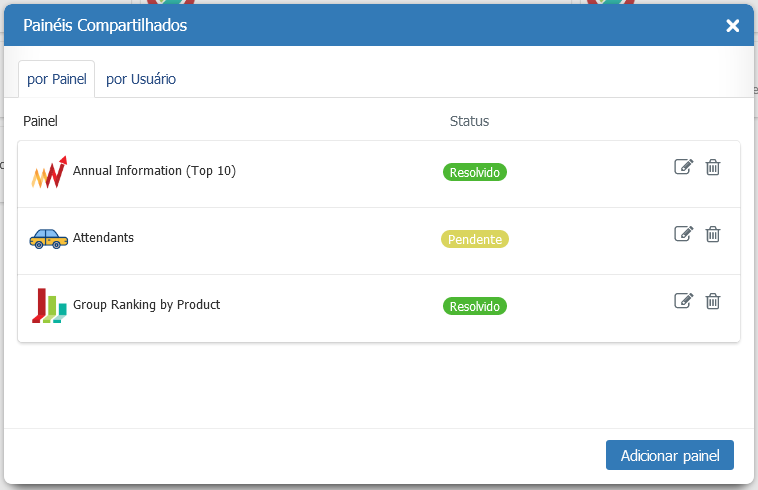
Nos dispositivos móveis 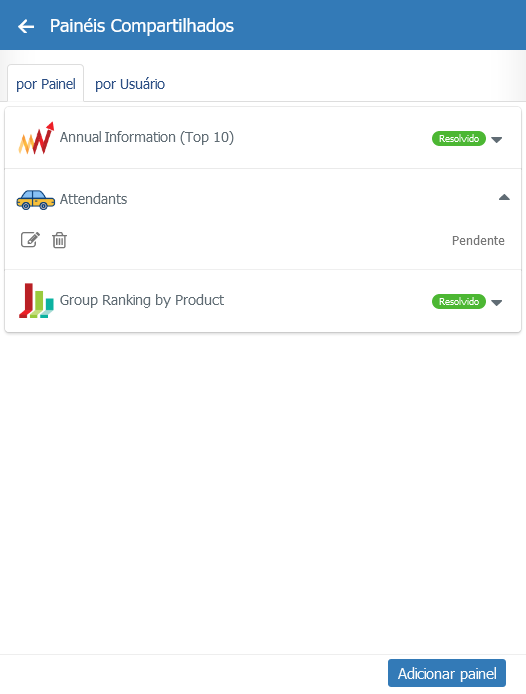
Nesta tela você poderá, além de adicionar novos painéis para compartilhamento:
Você pode gerenciar os compartilhamentos em duas visões diferentes
- por Painel, onde você pode gerenciar todos os painéis compartilhados
- por Usuário, onde você pode gerenciar os usuários que receberam compartilhamentos
Visão por Painél
No desktop 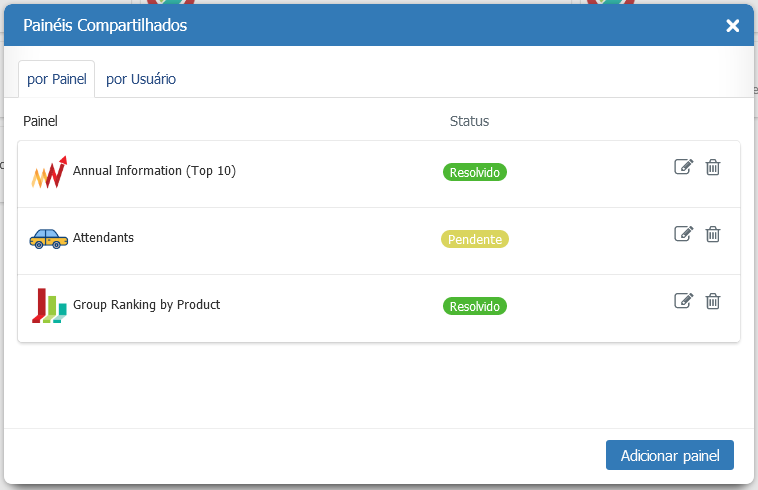
Nos dispositivos móveis 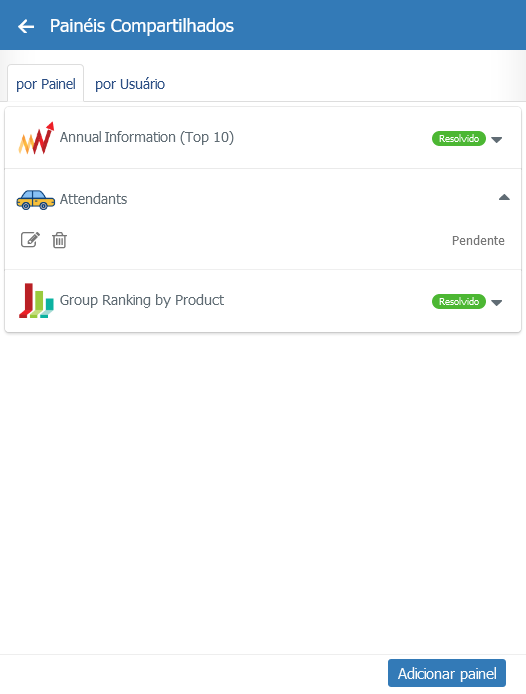
- verificar o status do compartilhamento para cada painel compartilhado;
- editar o compartilhamento;
- remover o compartilhamento de um dashboard para todos os usuários;
Visão por Usuário
No desktop 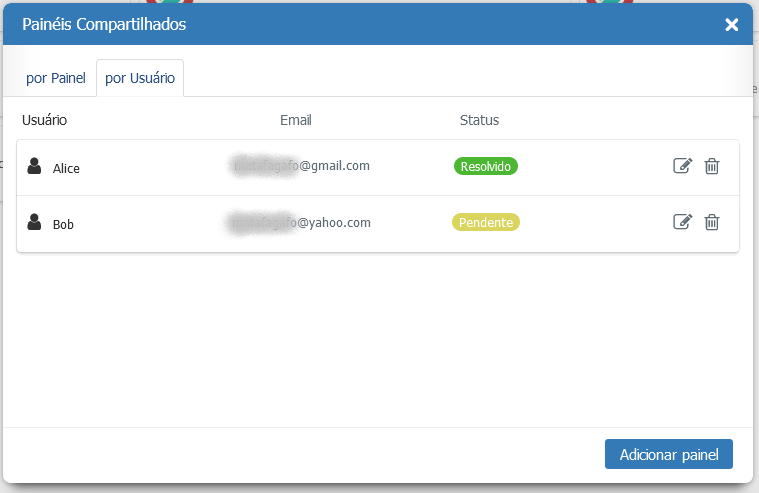
Nos dispositivos móveis 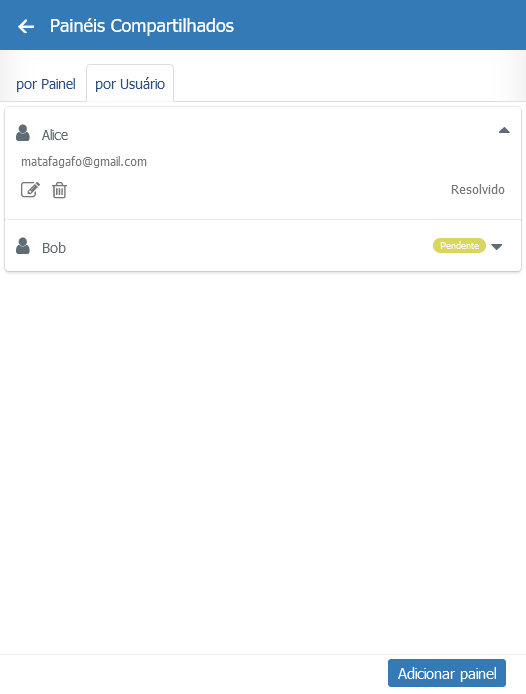
- verifica o status do compartilhamento para cada usuário;
- editar um compartilhamento
- remove o compartilhamento de todos os compartilhamentos para um usuário;
Ao clicar em Adicionar painel, será exibida a lista de painéis para que você selecione qual deseja compartilhar.
Ao selecionar um painel, será exibida a tela Gerenciar compartilhamentos.
Editando um compartilhamento
Para editar um compartilhamento enviado, você deve acessar a tela Gerenciar compartilhamentos (veja como fazer isso no tópico anterior Criando um novo compartilhamento).
Temos duas formas diferentes de visualizar os compartilhamentos
- Quando editando pela visão por Painel , nós mostramos os usuários que receberam os compartilhamentos do painel selecionado
- Quando editando pela visão 'por Usuário, nós mostramos os painéis que foram compartilhados com o usuário selecionado
A edição dos compartilhamentos permite que você faça as seguintes alterações:
- altere o nome de um convidado. Esta alteração não reenvia o convite de compartilhamento, apenas altera o nome do convidado no compartilhamento atual e atualiza o nome na lista de sugestões exibida quando você adiciona novos convites;
- altere as seleções/permissões do compartilhamento. Utilizado para quando você quiser alterar quais as restrições sobre os dados o convidado terá;
- altere a permissão de escrita do convidado. Utilizado para quando você quer que o convidado possa ou não editar o painel compartilhado;
- também permite que você reenvie um convite que está com o status pendente;
Deletando um compartilhamento
Você pode remover todos os compartilhamentos de um painel, assim como remover apenas um convite específico.
Para remover todos os compartilhamentos enviados de determinado painel, você deve utilizar a opção Compartilhar painéis disponível no menu da aba painéis na tela principal. Na tela que será exibida, basta clicar no ícone de exclusão e confirmar. Com isso, todos os compartilhamentos deste painel serão removidos.
No desktop 
Nos dispositivos móveis 
Ou então, caso você queira remover apenas um convite específico, você deve acessar a tela Gerenciar compartilhamentos, através da opção Compartilhar painel, disponível no menu de contexto dos painéis e remover apenas o convite desejado. Para isso, basta clicar na opção Excluir compartilhamento. Apenas este convite será removido, todos os outros convites deste painel permanecerão.
No desktop 
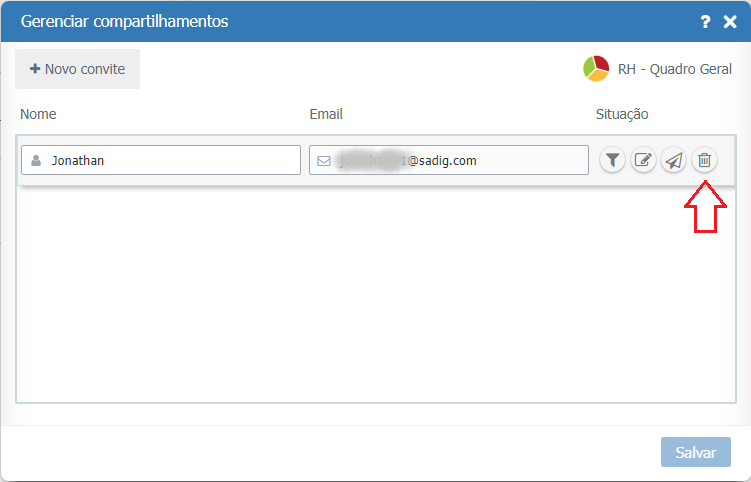
Nos dispositivos móveis 

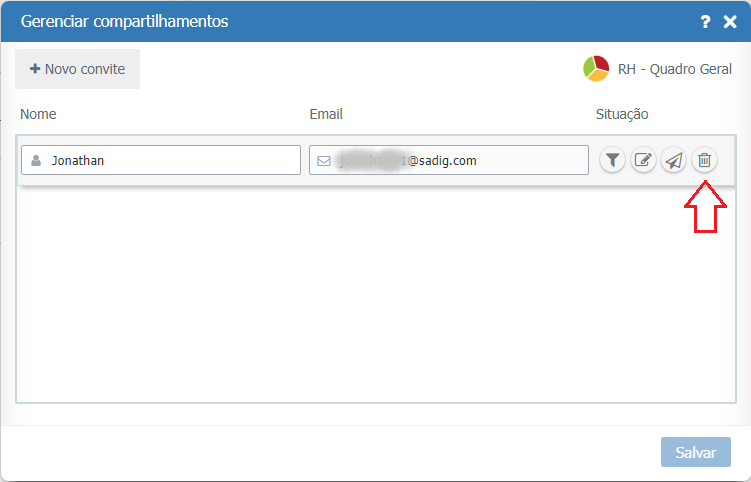
Aceitando um compartilhamento
- Para saber como aceitar um compartilhamento de painéis enviado para você, veja Painéis Compartilhados Recebidos.